Jak povolit rozlišení 4K na Galaxy Tab S7 / S7 + pomocí ADB
Tipy A Triky Pro Android / / August 04, 2021
Reklamy
V této příručce vám ukážeme, jak povolit rozlišení 4K na Galaxy Tab S7 / S7 + pomocí ADB. Nedávný přírůstek do rodiny Tab, tento získal mnoho pozitivních ohlasů z celého světa. A jeho list specifikací hovoří o objemu výše uvedeného tvrzení. S nejnovější čipsetem Snapdragon 865+ a Adreno 650 a 8 GB RAM nebude na přední straně žádné stížnosti. Navíc jeho mamutí 8000 mAh baterie podporující 45W rychlé nabíjení by stačila k tomu, aby vaše baterie vydržela celý den při běžném používání.
Stejně tak jeho displej také zachytil několik očních bulv. 11palcová obrazovka IPS LCD spojená s HDR10 + a obnovovací frekvencí 120 Hz je rozhodně docela působivá. Rozlišení 1600 x 2560 pixelů je pak lahůdkou i pro oči. V tomto ohledu by měla být jeho obrazovka 2K dostatečná pro každodenní uživatele. Ale co když narazíte na 4K video? Pokud k tomu dojde, neměli byste být zklamáni, protože existuje šikovná cesta ven. Zde jsou uvedeny kroky k povolení rozlišení 4K na Galaxy Tab S7 / S7 + pomocí ADB. Postupujte podle podrobných pokynů.

Obsah
-
1 Jak povolit rozlišení 4K na Galaxy Tab S7 / S7 + pomocí ADB
- 1.1 KROK 1: Předpoklady pro rozlišení 4K na Galaxy Tab S7
- 1.2 Krok 2: Vytvořte připojení ADB
- 1.3 KROK 3: Povolte rozlišení 4K
- 1.4 KROK 4: Vymazání dat aplikace
- 1.5 Jak vrátit změny
Jak povolit rozlišení 4K na Galaxy Tab S7 / S7 + pomocí ADB
Zatímco před několika lety byla videa v rozlišení 4K vzácností, už tomu tak není. I YouTube má nyní bohatou sbírku takových videí. Pokud jste tedy někdy chtěli streamovat taková videa na svém tabletu S7 / S7 +, je tato příručka vše, co potřebujete. K provedení výše uvedeného úkolu bychom použili příkazy ADB.
Reklamy
Poté bude váš tablet schopen vykreslit video v rozlišení 4K a poté jej odeslat na váš displej, podobně jako to obvykle dělá Retina Displays nebo Nvidia DSR (Dynamic Super Resolution). Takže bez dalších okolků pojďme s kroky k povolení rozlišení 4K na tabletu Galaxy Tab S7 / S7 +.
KROK 1: Předpoklady pro rozlišení 4K na Galaxy Tab S7
- Nejprve povolte na svém zařízení ladění USB. Přejděte na Nastavení> O telefonu> Klepněte na číslo sestavení 7krát> Vraťte se zpět do Nastavení> Systém> Pokročilé> Možnosti pro vývojáře> Povolit ladění USB.
- Dále nainstalujte Nástroje platformy Android SDK na vašem PC.
Krok 2: Vytvořte připojení ADB
- Přejděte do složky nástrojů platformy, do adresního řádku zadejte CMD a stiskněte klávesu Enter. Tím se spustí příkazový řádek.

- Zadejte následující příkaz v okně CMD a ověřte úspěšné připojení ADB.
zařízení adb

- Pokud se zobrazí alfanumerický příkaz následovaný klíčovým slovem zařízení, bylo připojení navázáno. V opačném případě znovu nainstalujte potřebné ovladače.
KROK 3: Povolte rozlišení 4K
Nyní budete muset provést níže uvedené dva příkazy, abyste povolili rozlišení 4K na Galaxy Tab S7 / S7 +. Mějte na paměti, že v druhém příkazu jsme nastavili hustotu na 1024, můžete ji změnit a nastavit ten, který vyhovuje vašim požadavkům. S tím bylo řečeno, zde jsou dva příkazy (díky členovi XDA Stryker_Echo9er pro tyto příkazy)
adb shell wm velikost 2400x3840. hustota adb shell wm 1024
KROK 4: Vymazání dat aplikace
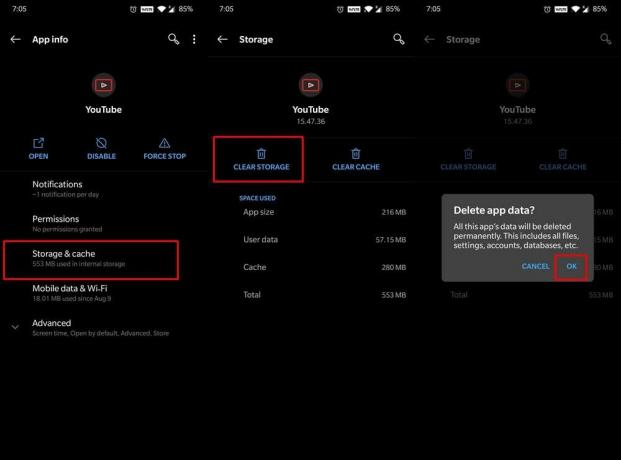
Nakonec budete muset data aplikace vymazat. Chcete-li například sledovat videa v rozlišení 4K na YouTube, přejděte do Nastavení> Aplikace a oznámení> Zobrazit všechny aplikace> YouTube> Úložiště a mezipaměť> Klepněte na Vymazat úložiště. Pokud tak učiníte, odhlásíte se z YouTube, znovu se přihlásíte pomocí přihlašovacích údajů k účtu a budete si moci užívat videa v rozlišení 4K!
Jak vrátit změny
Chcete-li se vrátit zpět k původnímu nastavení, můžete výše uvedené vylepšení vrátit zpět pouhým resetováním hodnot. Toho lze dosáhnout zadáním následujících dvou příkazů v okně CMD (se zařízením připojeným v režimu ADB):
Reklamy
reset velikosti adb shellu wm. reset hustoty adm shell wm
Tímto ukončujeme průvodce, jak povolit rozlišení 4K na Galaxy Tab S7 / S7 + pomocí ADB. Obecné rčení, že „4K video bude vypadat lépe na obrazovce 2K než 2K na obrazovce 2K“ v tomto aspektu dokonale zapadá. Jaké jsou vaše názory na stejné věci? Cítíte nějaké výrazné zlepšení ostrosti a okrajů displeje, nebo jste byli spíše spokojeni s původním nastavením. Dejte nám vědět v komentářích. Zaokrouhlení, nezapomeňte se podívat na naše Tipy a triky pro iPhone, Tipy a triky pro PC, a Tipy a triky pro Android také.


![Seznam nejlepších vlastních ROM pro Xiaomi Mi Max / Prime [Aktualizováno]](/f/fa84dd7a66bae6694dbe940775cd254a.jpg?width=288&height=384)